Одна из доступных всем пользователям опций усиления безопасности и конфиденциальности – ограничение доступа к некоторым функциям браузера со стороны сайтов и сервисов.
Браузеры поддерживают большое количество различных функций, которые обычно включены по умолчанию и могут использоваться сайтами и приложения. Это очень удобно с точки зрения пользовательского опыта, но представляет дополнительные риски безопасности и конфиденциальности.
Самым наглядным примером является протокол WebRTC, которые поддерживается всеми современными веб-браузерами. Сайты могут эксплуатировать WebRTC для получения фактического IP-адреса устройства, даже если на устройстве используется прокси-сервер или VPN.
Как отключить WebRTC в Google Chrome, Яндекс.Браузере, Mozilla Firefox и Opera
Настройки контента в Google Chrome
Google Chrome предоставляет пользователям возможности детально настраивать доступ к определенным видам контента. Можно разрешить, заблокировать или выборочно настроить доступ к файлам cookies, JavaScript, уведомлениям и всплывающим сообщениям.
Для настройки введите chrome://settings/content в адресную строку браузера.
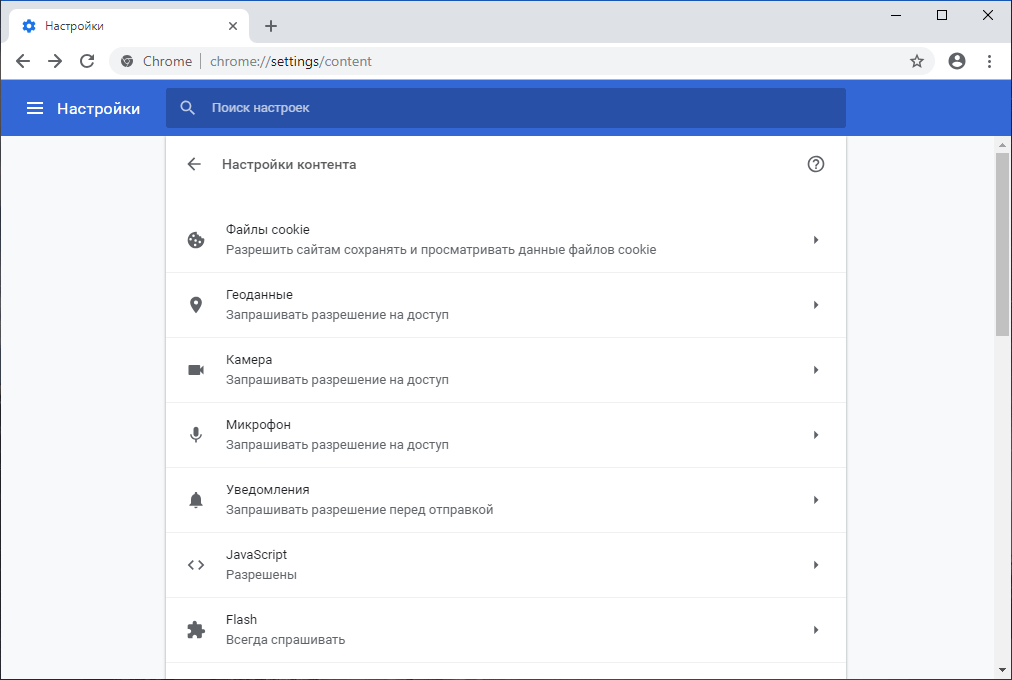
Хотя можно заблокировать все функции для всех сайтов или добавить некоторые сайты в белый список, вы можете также задать более широкие правила доступа. Одно из таких правил позволяет разрешить определенный контент только на HTTPS сайтах, блокируя его на HTTP-сайтах.
Рассмотрим, как разрешить контент только на HTTPS-ресурсах.
- Откройте страницу chrome://settings/content в браузере для отображения параметров настройки контента.
- Выберите JavaScript, чтобы посмотреть доступные опции.
- Переключите JavaScript в неактивное положение для блокировки.
- Нажмите кнопку «Добавить» рядом с пунктом «Разрешить», чтобы добавить исключение к основному правилу (которое заставляет Chrome блокировать JavaScript на всех сайтах, кроме сайтов в белом списке).
- Введите https://*
- Нажмите кнопку «Добавить», чтобы добавить новое правило в браузер.
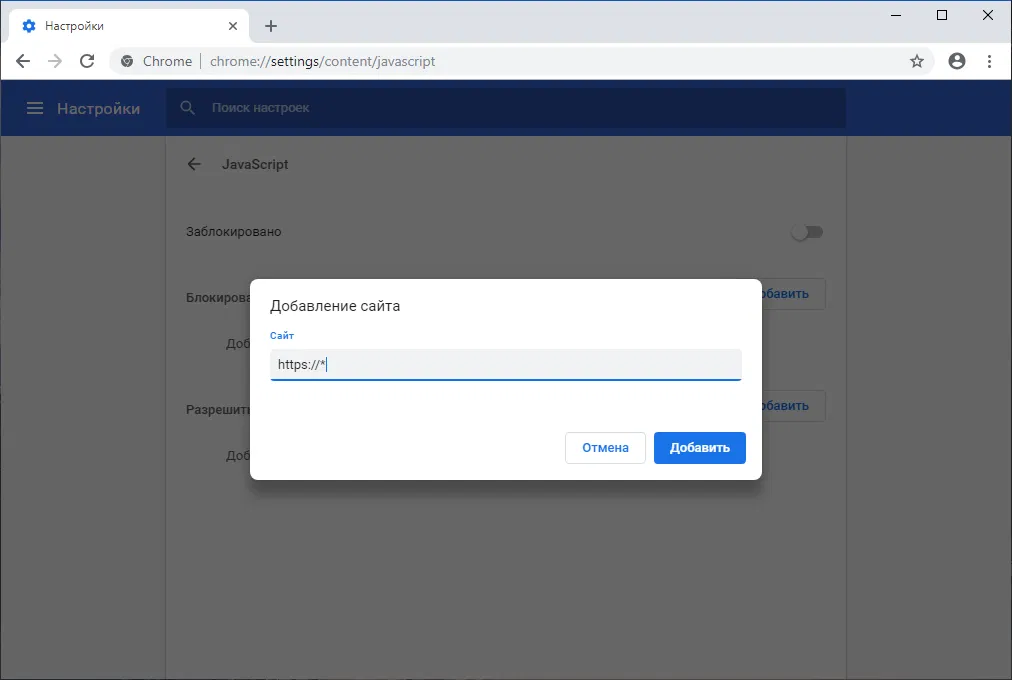
В результате Chrome станет блокировать выполнение JavaScript только на HTTP-сайтах. Аналогичное правило можно применить к другим типам контента, например к файлам cookies.
Возможно, после внесения данных изменений, некоторые сайты могут работать некорректно. Если вы уверены в их безопасности, добавьте сайты в список исключений «Разрешить», чтобы они снова заработали в браузере.
По материалам Ghacks
Советы и рекомендации
• Как использовать режим «Параллельный просмотр» в браузере Chrome
• Как включить режим «Раздельный вид» для вкладок в Firefox
• Дефицит оперативной памяти: почему дорожает RAM и как это влияет на ПК и смартфоны
• Как настроить вход на «Госуслуги» по одноразовому коду (TOTP) на Android и iPhone
• Как улучшить работу YouTube в браузере Firefox
• 8 продвинутых приёмов для «раскачки» ИИ: как получать живые, умные и нестандартные ответы от LLM